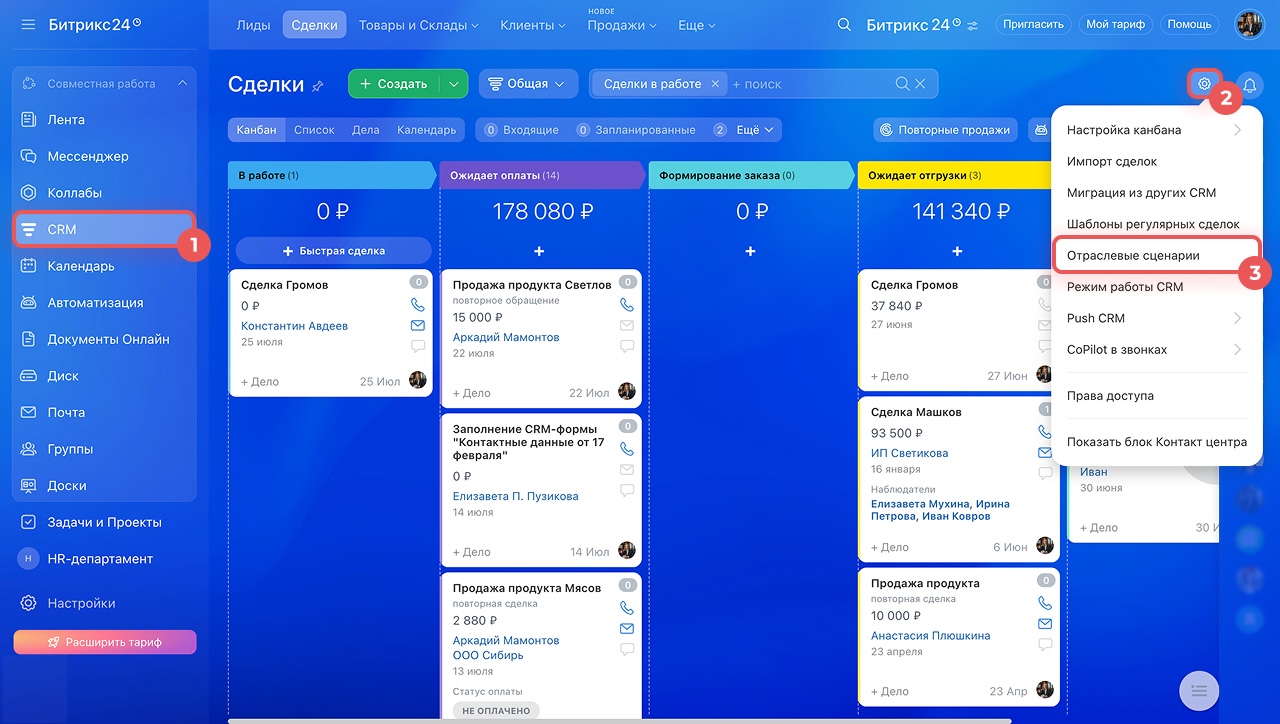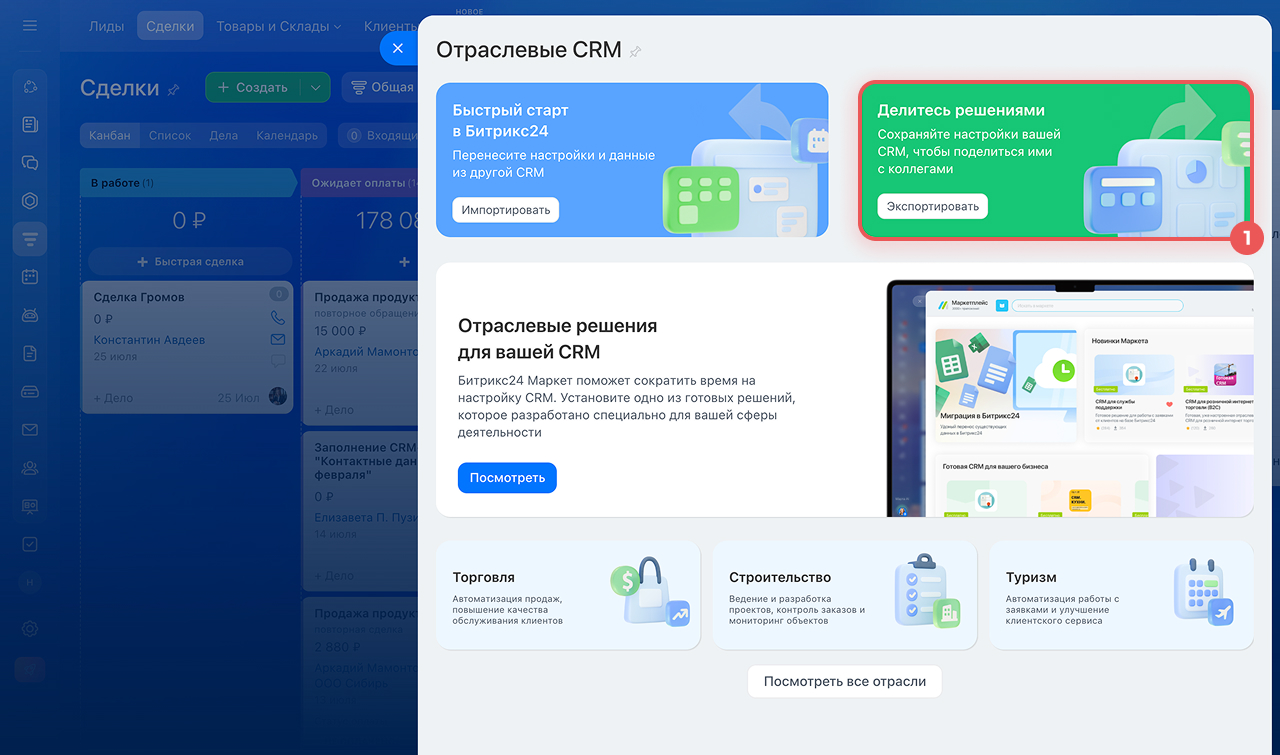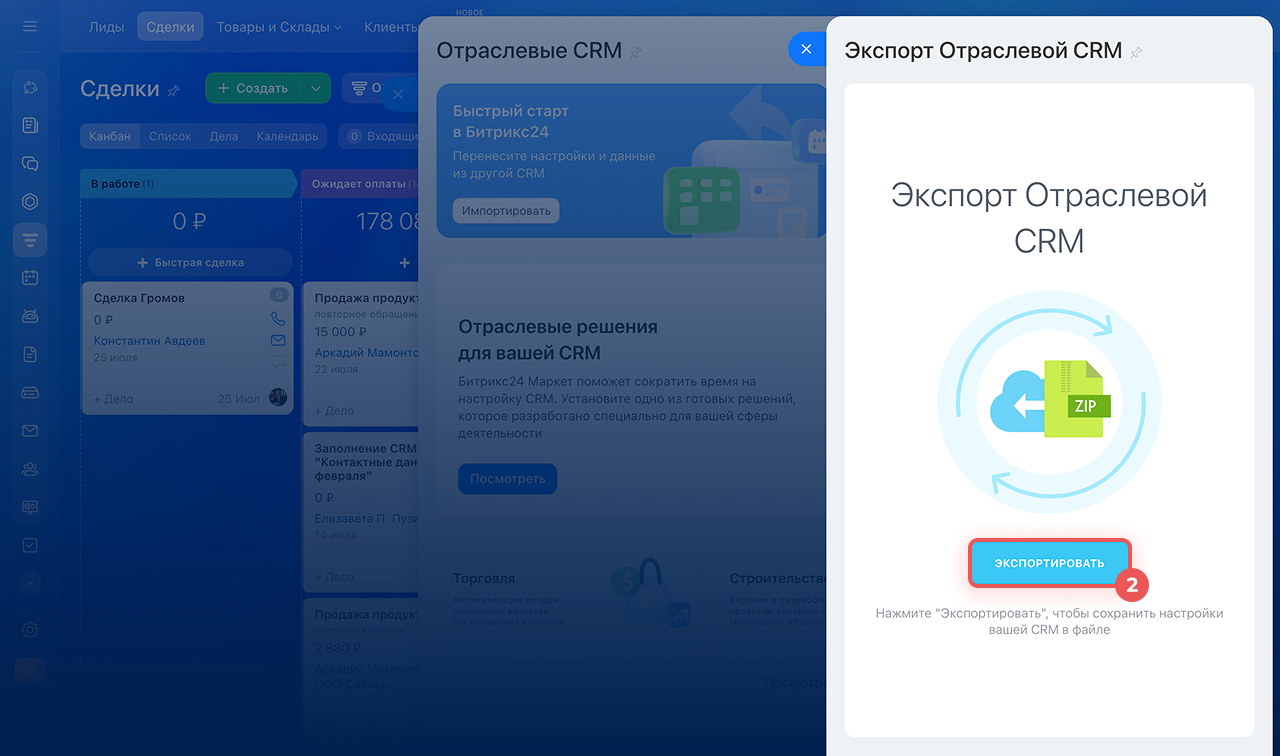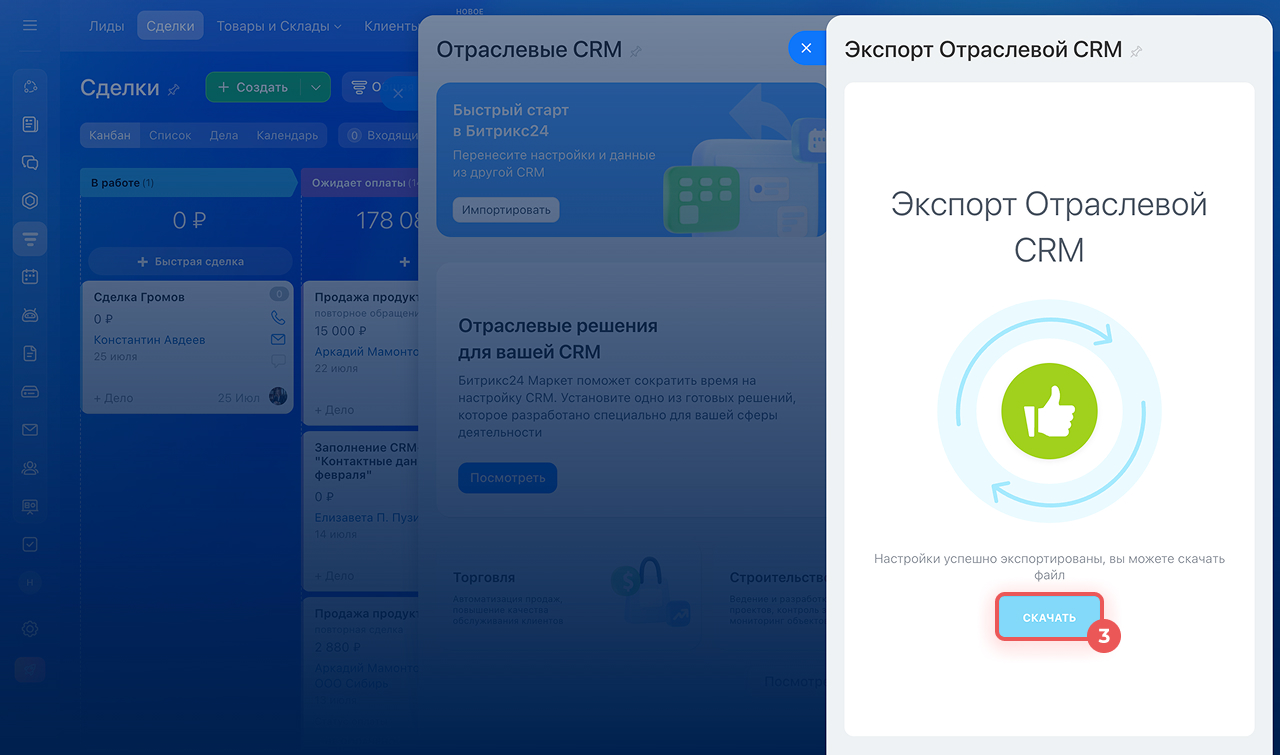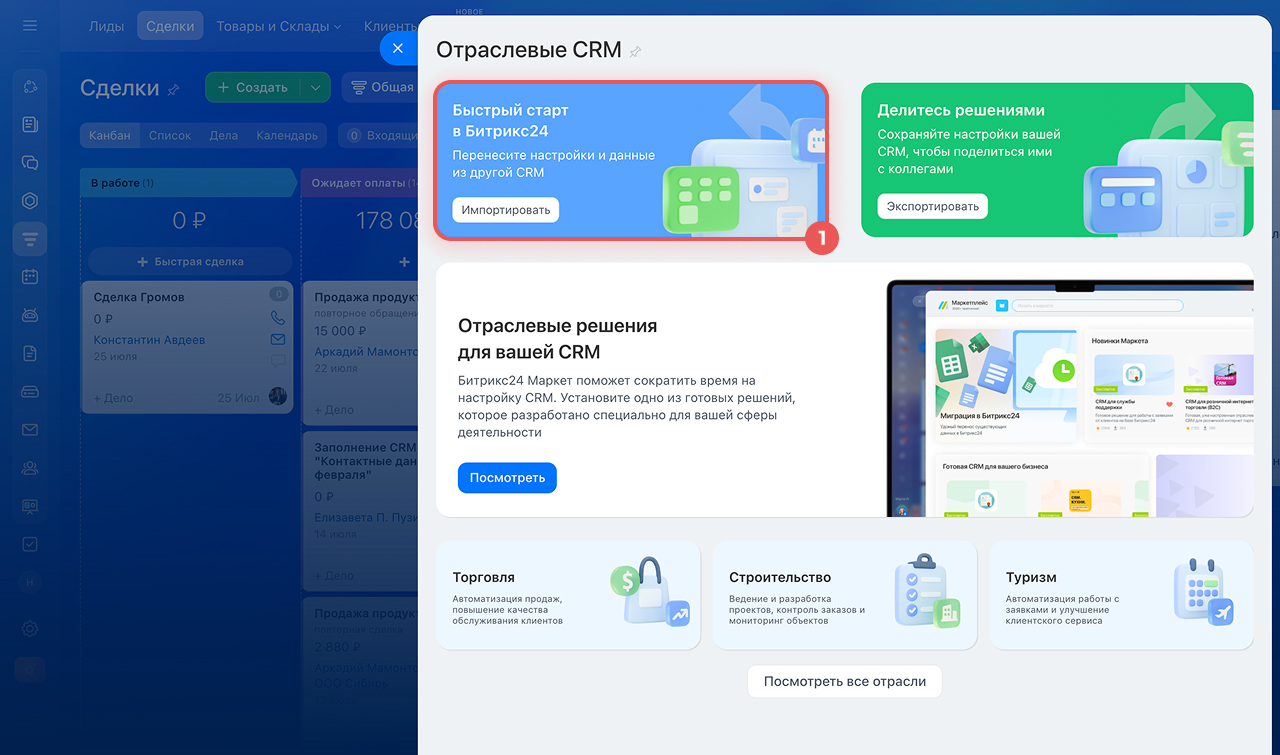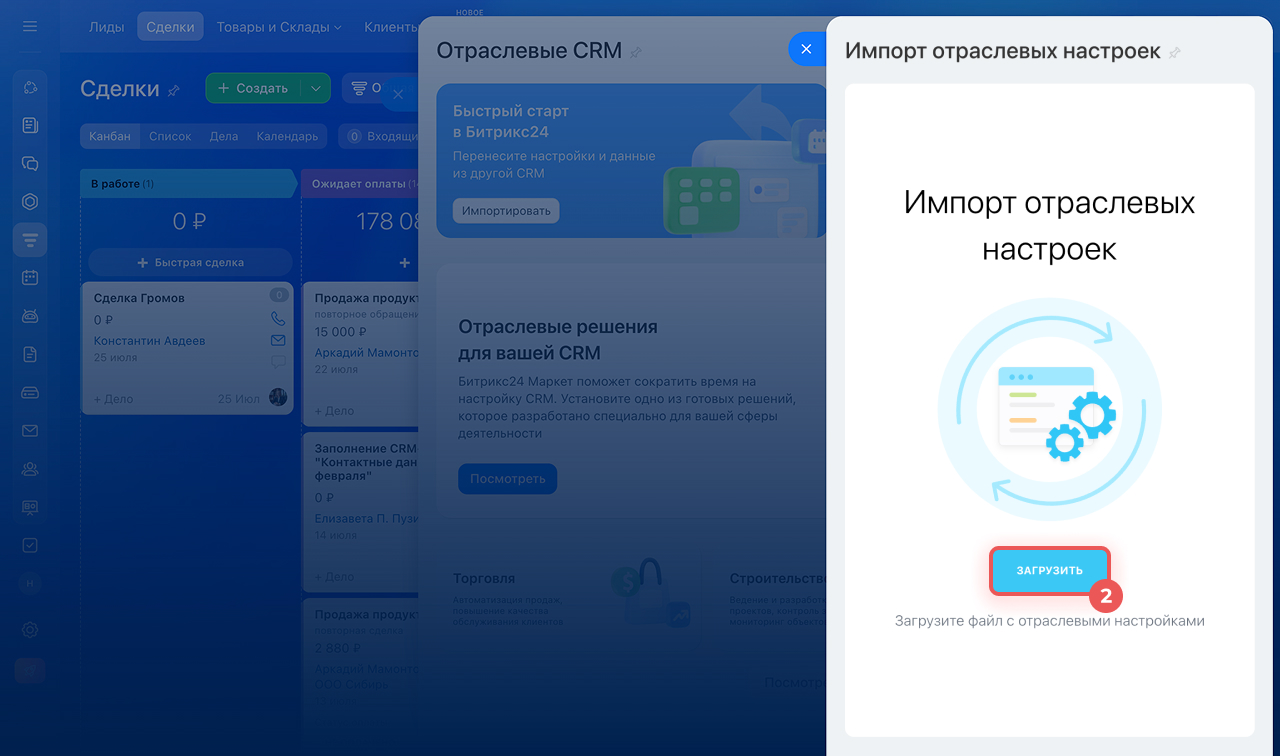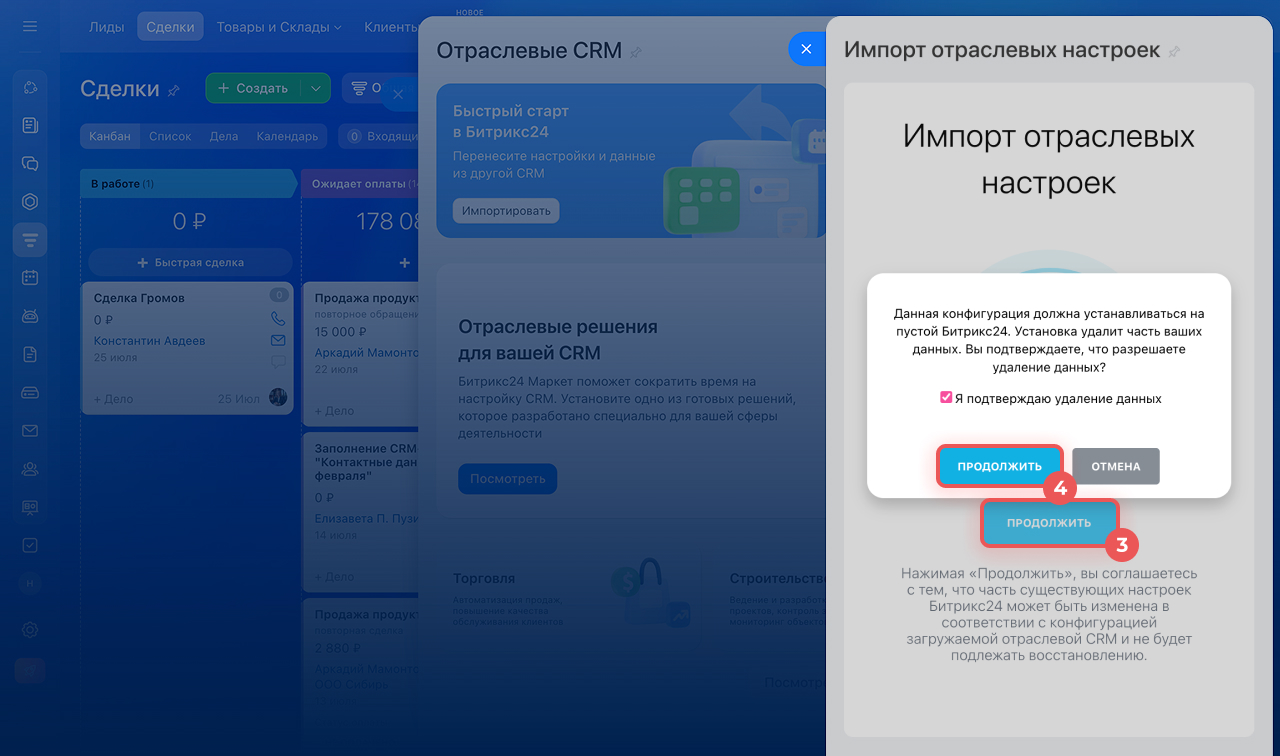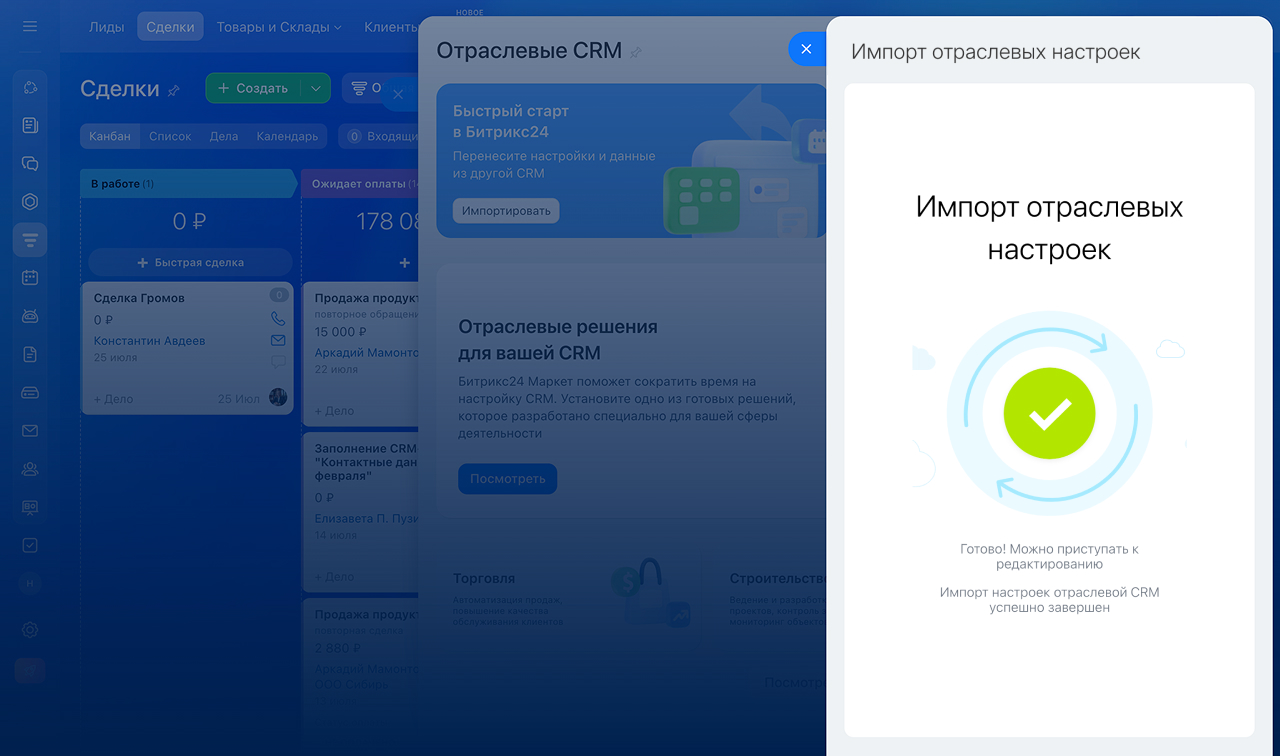Вы можете перенести CRM со всеми настройками на другой Битрикс24. Это удобно, если у вас несколько филиалов или франшиз, и вы хотите, чтобы они работали в единой системе с одинаковыми процессами.
В статье расскажем, как экспортировать и импортировать настройки CRM.
После импорта на новом Битрикс24 будут заменены:
- настройки карточек CRM,
- пользовательские поля,
- стадии и воронки продаж,
- роботы, триггеры и бизнес-процессы,
- CRM-формы,
- смарт-процессы.
Импортировать и экспортировать настройки CRM может только администратор Битрикс24.
Ролевая модель прав в CRM
Если в Битрикс24 уже есть лиды и сделки, они удалятся после импорта. Если нужно их сохранить, предварительно экспортируйте эти элементы.
Как экспортировать данные из CRM
Ролевая модель прав в CRM
Если в Битрикс24 уже есть лиды и сделки, они удалятся после импорта. Если нужно их сохранить, предварительно экспортируйте эти элементы.
Как экспортировать данные из CRM
Перейдите в CRM > Настройки (⚙️) > Отраслевые сценарии.
Экспорт CRM
Чтобы экспортировать CRM со всеми настройками:- Нажмите Экспортировать.
- Снова нажмите Экспортировать.
- Скачайте файл с настройками вашей CRM.
Импорт CRM
- Нажмите Импортировать.
- Загрузите файл импорта в формате zip, который вы скачали на другом Битрикс24.
- Нажмите Продолжить.
- Подтвердите согласие на удаление части данных в вашей CRM и нажмите Продолжить.
- Дождитесь завершения импорта.
Коротко
- Вы можете перенести CRM со всеми настройками на другой Битрикс24. Это удобно, если у вас несколько филиалов или франшиз, и вы хотите, чтобы они работали в единой системе с одинаковыми процессами.
- Импортировать и экспортировать настройки CRM может только администратор Битрикс24.
- После импорта настроек CRM на новом Битрикс24 будут заменены: настройки карточек CRM, пользовательские поля, стадии и воронки продаж, роботы, триггеры, бизнес-процессы, CRM-формы и смарт-процессы.
- Если в Битрикс24 уже есть лиды и сделки, они удалятся после импорта. Если нужно их сохранить, предварительно экспортируйте эти элементы.
- Чтобы экспортировать и импортировать настройки CRM, перейдите в раздел CRM > Настройки (⚙️) > Отраслевые сценарии.
Рекомендуем прочитать:
(1).png)